Skelbimas
 Reikia naujo „Photoshop“ šepetėlio? Prieš išeidami ir bandydami internete paieškoti tinkamų šepetėlių rinkinių, ar galvojote tiesiog išmokti patys pasidaryti „Photoshop“ šepetėlius?
Reikia naujo „Photoshop“ šepetėlio? Prieš išeidami ir bandydami internete paieškoti tinkamų šepetėlių rinkinių, ar galvojote tiesiog išmokti patys pasidaryti „Photoshop“ šepetėlius?
Pamirškite apie visus sunkumus, susijusius su šepečių paieška ir atsisiuntimu iš interneto. Naudojant „Photoshop“ yra labai lengva sukurti savo, kad galėtumėte naudoti unikalų ir šiek tiek daugiau asmeninio šepetėlio galiuko, kad ir ką dirbtumėte.
Leiskite sau tai suprasti ir sužinoti, kaip lengvai pasidaryti savo „Photoshop“ šepetėlius.
Padarykite savo pasirinkimą
Norėdami pradėti, mums reikės vaizdo, kad pasirinktinis šepetys neliktų. Jūsų pačių nuožiūra, ar norite naudoti visą vaizdą, ar tik tam tikrą jo dalį. Norėdami pasirinkti teptukui norimą vaizdo sritį, naudokite tokį pasirinkimo įrankį kaip „Lasso“ ar „Magic Wand“. Kitu atveju paprasčiausiai naudokitės vienu iš „Marquee“ įrankių ir vilkite aplink, kad pasirinktumėte.
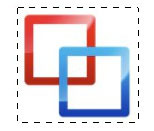
Spalvos ir dydžio apribojimai
Atminkite, kad jei paveikslėlyje yra spalvų, šepetėlio galiuko vaizdas bus konvertuotas į pilkos spalvos. Tai reiškia, kad balta spalva bus skaidri (0% nepermatomumas) ir juoda nepermatoma (100% nepermatomumas), o dėl visų kitų spalvų pilkos spalvos atspalviai kinta nuo 0% iki 100%.
Taip pat iškyla dydžio apribojimai. „Photoshop CS2“ ir naujesnėse versijose šepetėlio forma gali būti iki 2500 pikselių iki 2500 pikselių. Senesnėse versijose galite apsiriboti tik 999 pikseliais. Labai rekomenduojama stengtis pasiekti maksimalų dydį, kad teptuko kokybė išliktų tinkama bet kokio dydžio. Priešingu atveju šepetys gali pradėti blukti, kai skersmuo didesnis.
Sukurkite ir pavadinkite savo šepetėlį
Pasirinkę vaizdą pagal savo skonį, eikite į meniu juostą ir spustelėkite Redaguoti. Nusileisk ir trenk Apibrėžkite „Brush Preset“ ....
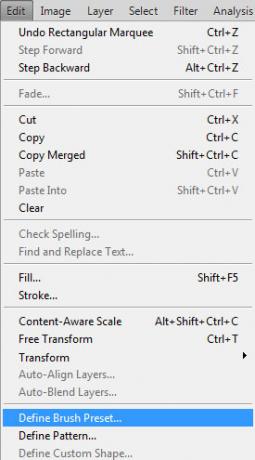
Atsidarys langas su teptuko atvaizdu ir nesivaržykite suteikti savo naujajam šepetėliui pavadinimo.
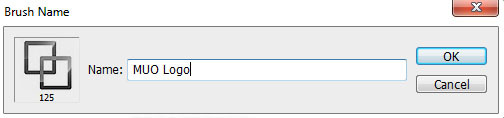
Išsaugokite savo naują šepetėlį
Dabar teptuku galite naudotis, bet norėdami jį visam laikui išsaugoti arba eksportuoti kitiems vartotojams, pirmiausia turėsime jį išsaugoti kaip dalį šepetėlių. Pasirinkę „Brush tool“, spustelėkite parinkčių juostoje parinktą šepečių rinkiklį, kad atidarytumėte išskleidžiamąjį meniu. Dabar paspauskite mažą rodyklę viršutiniame dešiniajame kampe ir spustelėkite Iš anksto nustatytas valdytojas ....

Dabar tiesiog spustelėkite savo naują šepetėlį ir paspauskite Išsaugoti rinkinį ... mygtuką.

Tam viskas yra. Dabar jūsų naujas slidus šepetys yra paruoštas naudoti bet kada, kai jums jo reikia. Gana paprasta, ar ne?
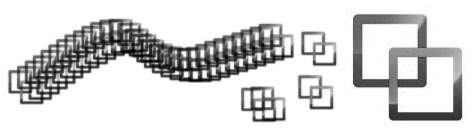
Jei ieškote vietų, kur atsisiųsti teptukų rinkinius, ar galbūt įkeliate savo, kad visi galėtumėte džiaugtis, būtinai peržiūrėkite 6 geriausios svetainės, kuriose galite atsisiųsti nemokamus „Photoshop“ šepetėlius 6 geriausios svetainės, kuriose galite atsisiųsti nemokamus „Photoshop“ šepetėlius Skaityti daugiau . Nepamirškite perskaityti ir mūsų Idioto vadovas „Photoshop“ Sužinokite apie nuotraukų redagavimą „Photoshop“ programoje: įsigykite pagrindus per 1 valandą„Photoshop“ yra bauginanti programa, tačiau vos per valandą galite išmokti visų pagrindų. Paimkite nuotrauką, kurią norite redaguoti, ir pradėkime! Skaityti daugiau .
Ar atsisiunčiate „Photoshop“ šepetėlius, ar gaminate patys? Žemiau esančiuose komentaruose praneškite mums, kaip gaminate „Photoshop“ šepetėlius.
Vaizdo kreditas: petitshoo
Johnas McClainas yra žaidėjas, interneto entuziastas ir naujienų narkomanas. Šiuo metu jis lanko kolegiją.

